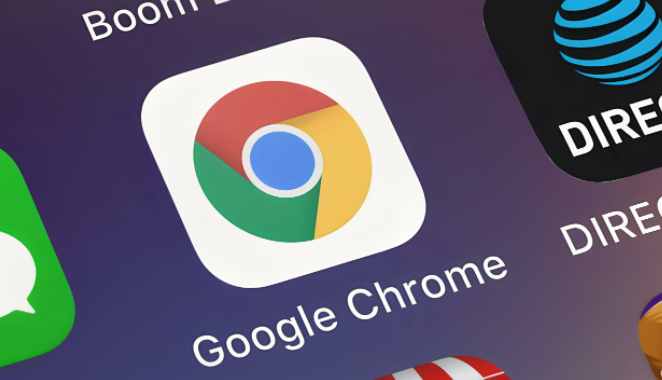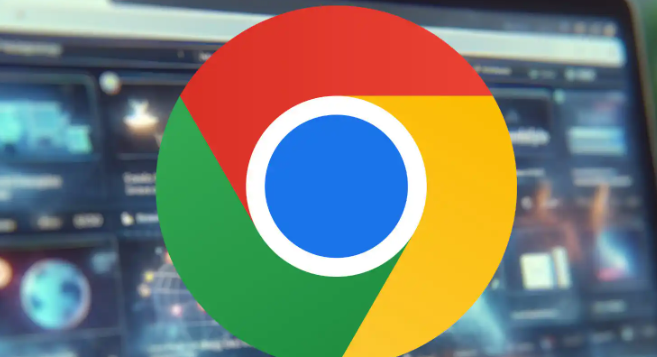Chrome浏览器官方下载及安装步骤详解
时间:2025-07-20
来源:Chrome官网
详情介绍

PC端下载与安装
- Windows系统:打开任意浏览器,输入`https://www.google.cn/intl/zh-CN/chrome/`,点击“下载Chrome”按钮,32位系统选择`.exe`文件,64位系统推荐`.msi`格式。下载完成后,双击运行安装程序,按照提示点击“安装”,等待进度条完成即可。安装后可直接通过桌面图标或开始菜单启动浏览器。
- macOS系统:使用Safari浏览器访问`https://www.google.cn/intl/zh-CN/chrome/`,点击“下载Chrome”并选择“Mac”版本。下载完成后,打开`.dmg`文件,将Chrome图标拖入“应用程序”文件夹。安装后可在Launchpad或Finder中找到浏览器,也可将其拖至Dock栏方便快速访问。
移动端下载与安装
- Android设备:打开Google Play商店,搜索“Chrome”,找到官方应用后点击“安装”。安装完成后,在主屏幕或应用抽屉中直接点击图标打开。
- iOS设备:进入App Store,搜索“Chrome”,点击“获取”并使用Face ID或Touch ID确认下载。安装后,图标会出现在主屏幕,点击即可使用。
安装后初始设置
- 登录Google账号:首次启动浏览器时,可选择登录Google账号,同步书签、历史记录和密码等数据。若跳过登录,后续可在设置中手动添加。
- 导入其他浏览器数据:在初始设置页面,Chrome会提示是否导入其他浏览器(如Edge、Firefox)的书签和密码,按需求选择即可。
继续阅读